În acest ghid, vei învăța cum să urmărești mișcări precise în After Effects prin urmărirea obiectelor din videoclipul tău folosind Motion Tracking. Motion Tracking îți permite să analizezi automat mișcările și să plasezi conținuturi care reacționează corespunzător. Pentru aceasta, vom folosi atât funcțiile integrate ale After Effects, cât și o scurtă prezentare a funcțiilor mai avansate ale software-ului suplimentar Mocha.
Aspecte cheie
- Motion Tracking îți permite să urmărești mișcări în videoclipuri și să aplici efecte vizuale pe baza acestora.
- Poti alege între diferite tipuri de urmărire, în funcție de cerințele proiectului tău.
- Trackerele standard din After Effects sunt puternice și ușor de utilizat.
- Mocha oferă opțiuni avansate de urmărire, care sunt deosebit de utile în scene complexe.
Ghid pas cu pas
1. Pregătirea proiectului
Mai întâi, trebuie să creezi un proiect nou în After Effects și să imporți materialul tău video. Pentru acest tutorial, vom folosi un videoclip scurt cu o scară rulantă.
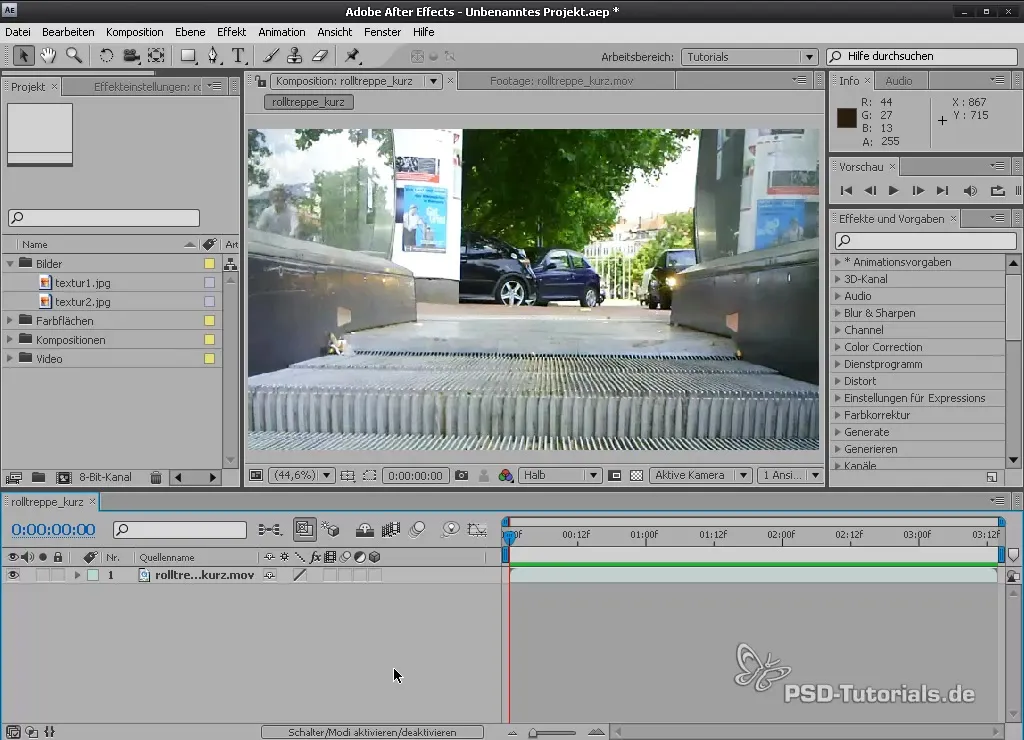
2. Accesarea Motion Tracker
Pentru a începe Motion Tracking, mergi la spațiul de lucru „Motion Tracking”. Alternativ, poți selecta opțiunea „Tracker” din meniul „Fereastră”.
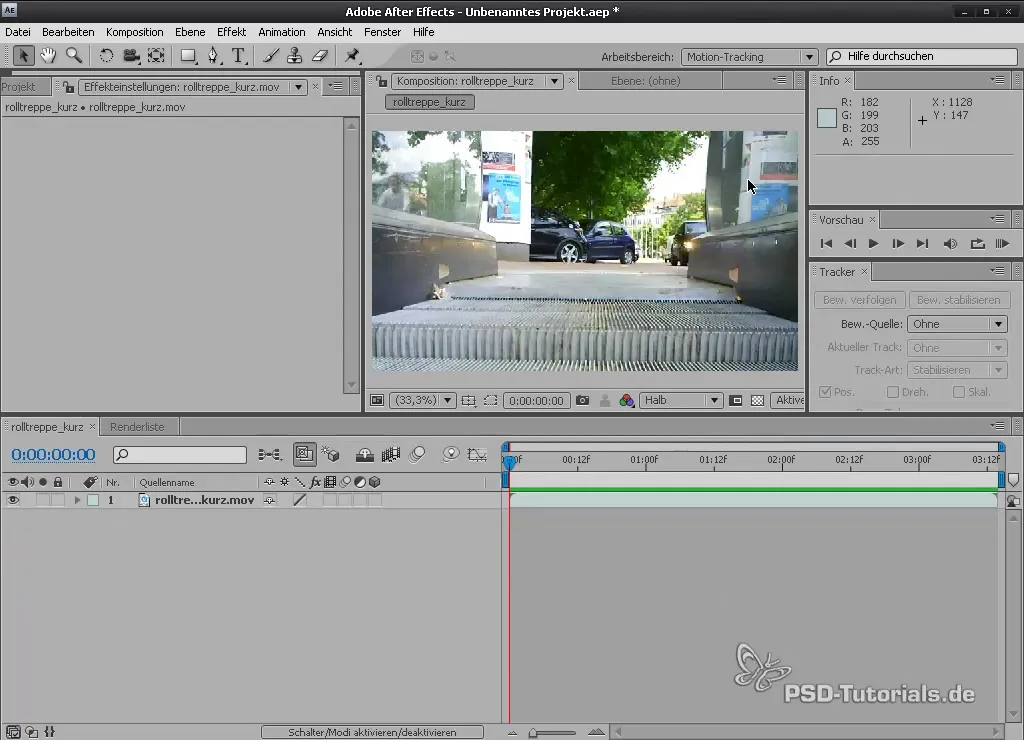
3. Stabilirea punctelor de urmărire
Selectează nivelul pe care dorești să-l urmărești și apasă pe „Urmărire mișcare”. Vei vedea un punct de urmărire pe ecran, pe care îl poți trasa pe obiectul dorit, cum ar fi o bucată de hârtie.
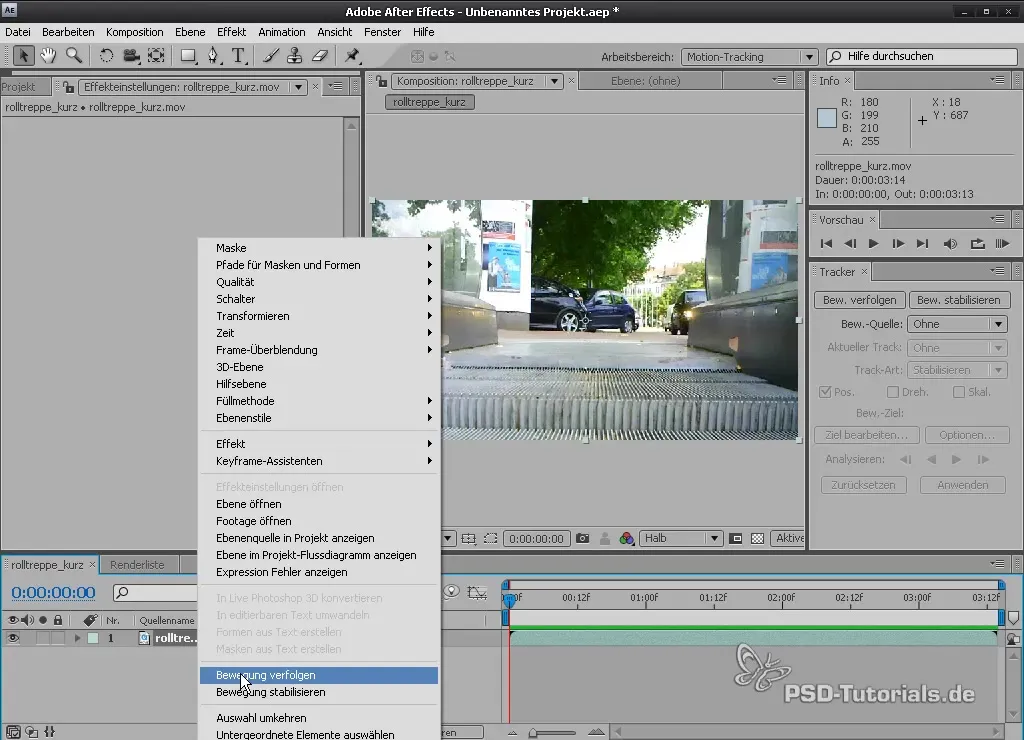
4. Setarea Regiunii funcției și a Regiunii de căutare
Punctul de urmărire conține acum o „Regiune a funcției”, care descrie zona pe care dorești să o urmărești. Poți ajusta aceasta prin schimbarea dimensiunii Regiunii funcției. Există, de asemenea, o „Regiune de căutare”, care definește în ce zonă trackerul ar trebui să caute pixelii similari.
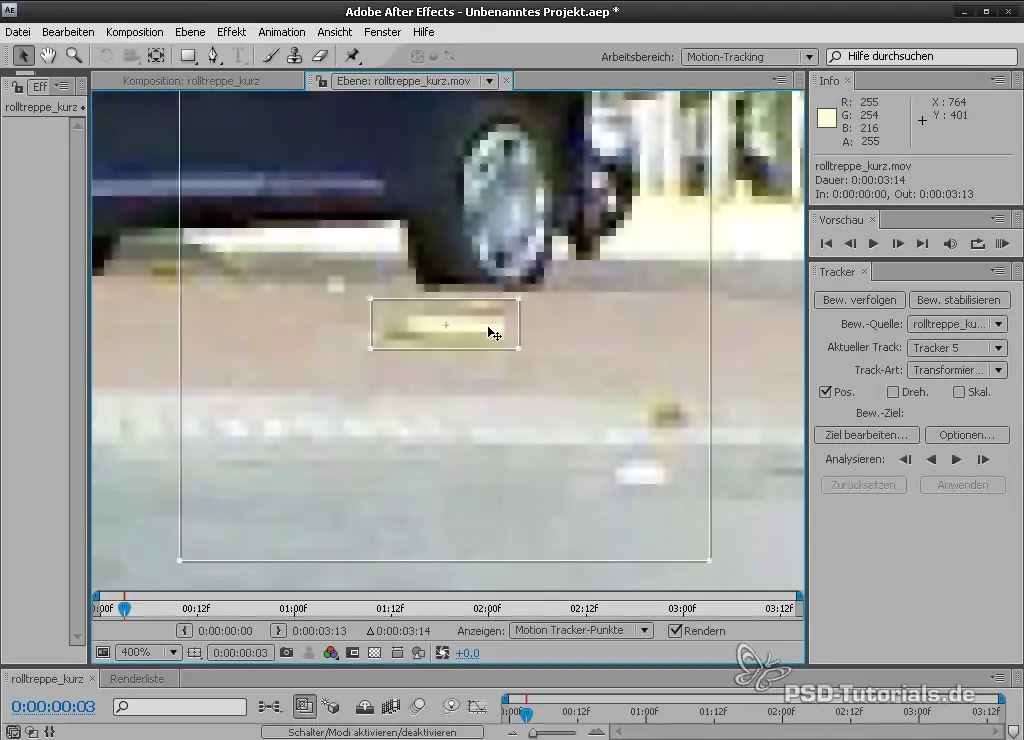
5. Ajustarea setărilor tracker-ului
Mergi acum la setările tracker-ului. Aici poți stabili sursa de mișcare pentru urmărirea ta. Reține că efectele aplicate în compoziție nu sunt luate în considerare, atâta timp cât nu accesezi nivelul principal.
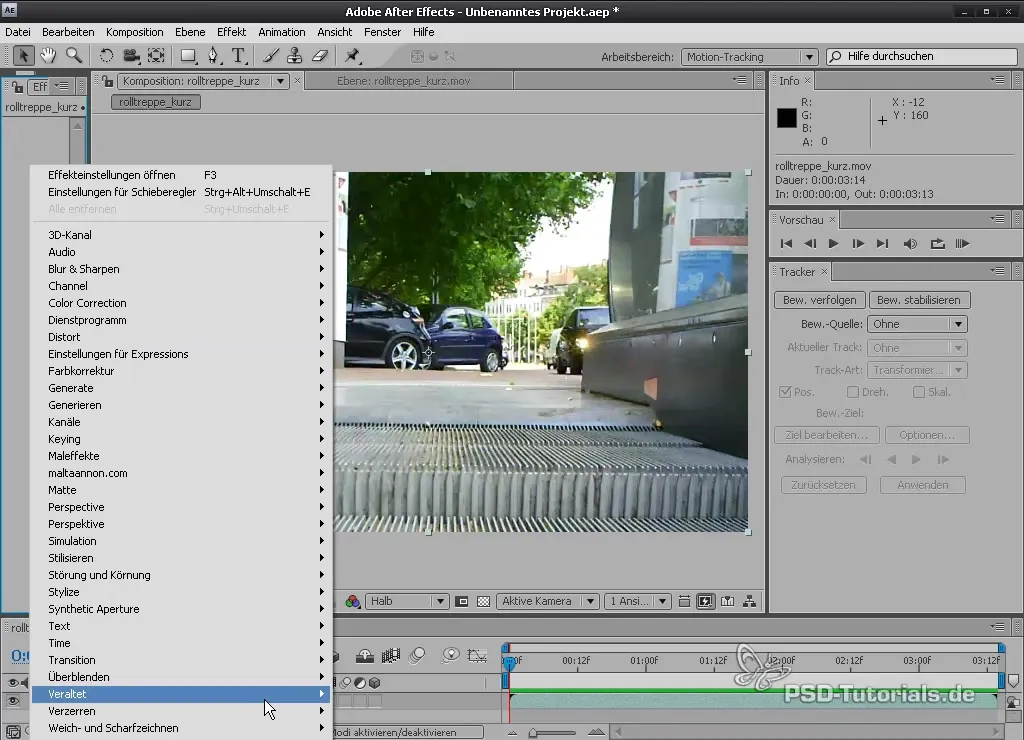
6. Începerea analizei
După ce ai efectuat setările, alege direcția dorită a analizei. Poți analiza înainte sau înapoi. Apasă pe butonul „Analizează”.
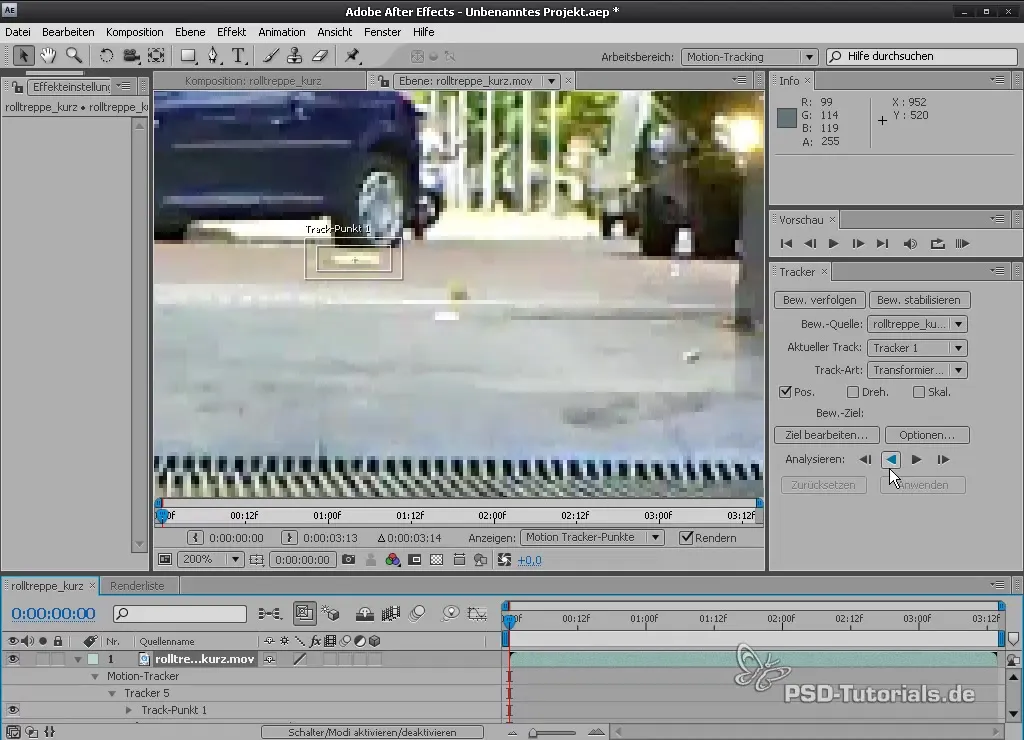
7. Aplicarea datelor de urmărire pe un obiect nul
După ce urmărirea este finalizată, poți aplica datele pe un obiect nul. Creează un nou obiect nul și numește-l „Datele de urmărire”. Apoi, la „Editați ținta”, selectează obiectul nul și alege dacă dorești să aplici doar poziția X sau Y.
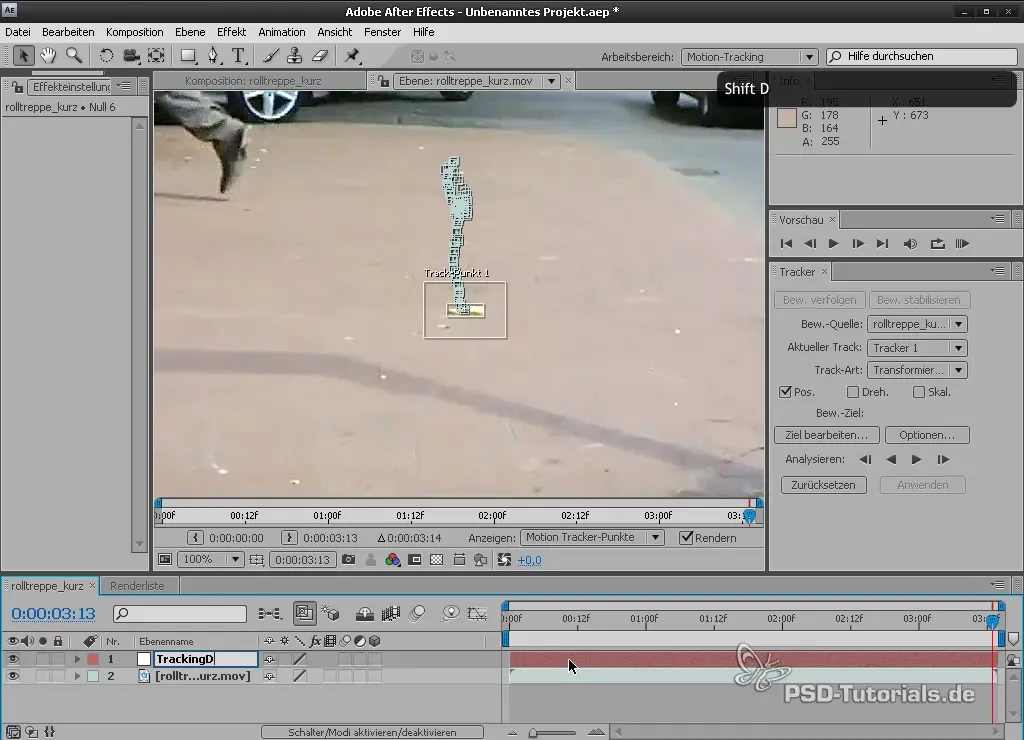
8. Crearea unei straturi de text și adaptarea la Datele de urmărire
Creează un nou strat de text pentru a reprezenta textul „Curățare”. Pentru a alinia acest strat la datele de urmărire, setează-l ca strat subordonat al obiectului nul.
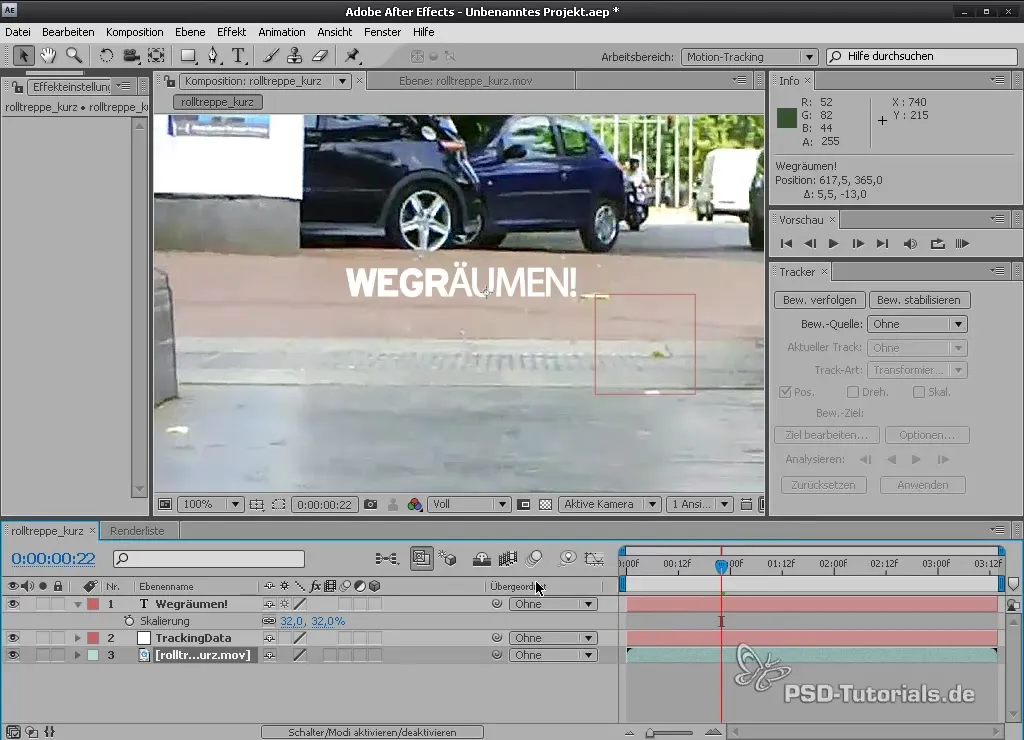
9. Stabilizarea materialelor video tremurate
Dacă dorești să stabilizezi materialul tău video, întoarce-te la setările tracker-ului și selectează opțiunea „Stabilizare mișcare”. Aceasta ajută la netezirea mișcărilor nedorite din videoclipul tău.
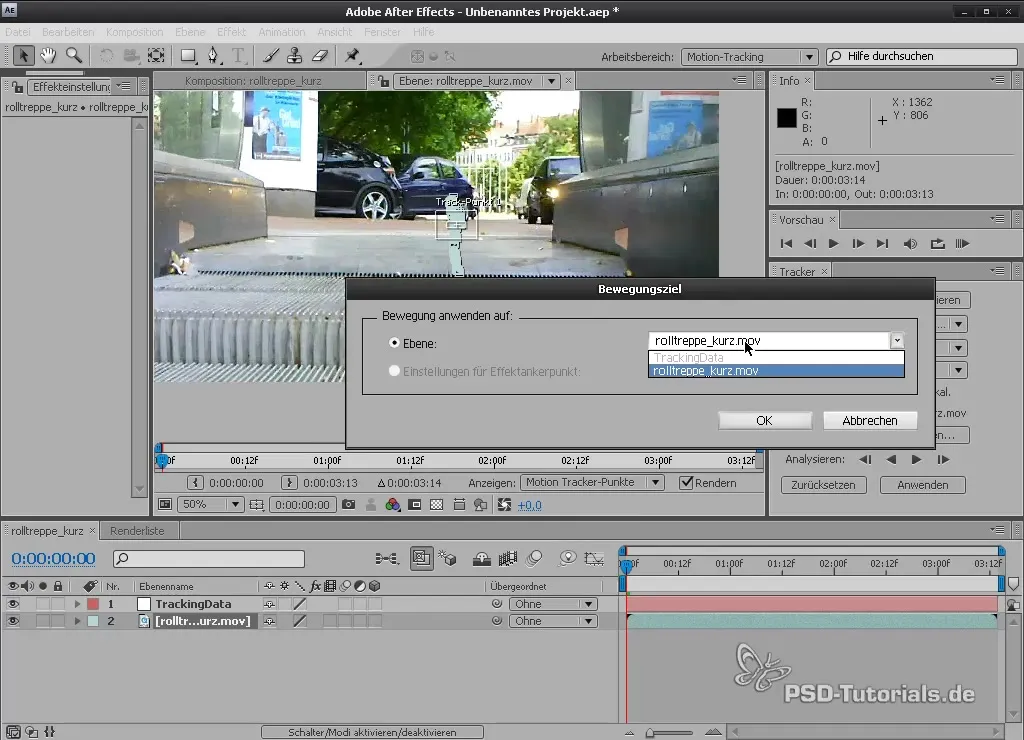
10. Experimentează cu urmărirea perspectivei
Dacă dorești să urmărești un afiș sau alte imagini, poți alege opțiunea de urmărire a perspectivei. Asigură-te că ai plasat cel puțin patru puncte de urmărire pe afiș pentru a obține o perspectivă realistă.
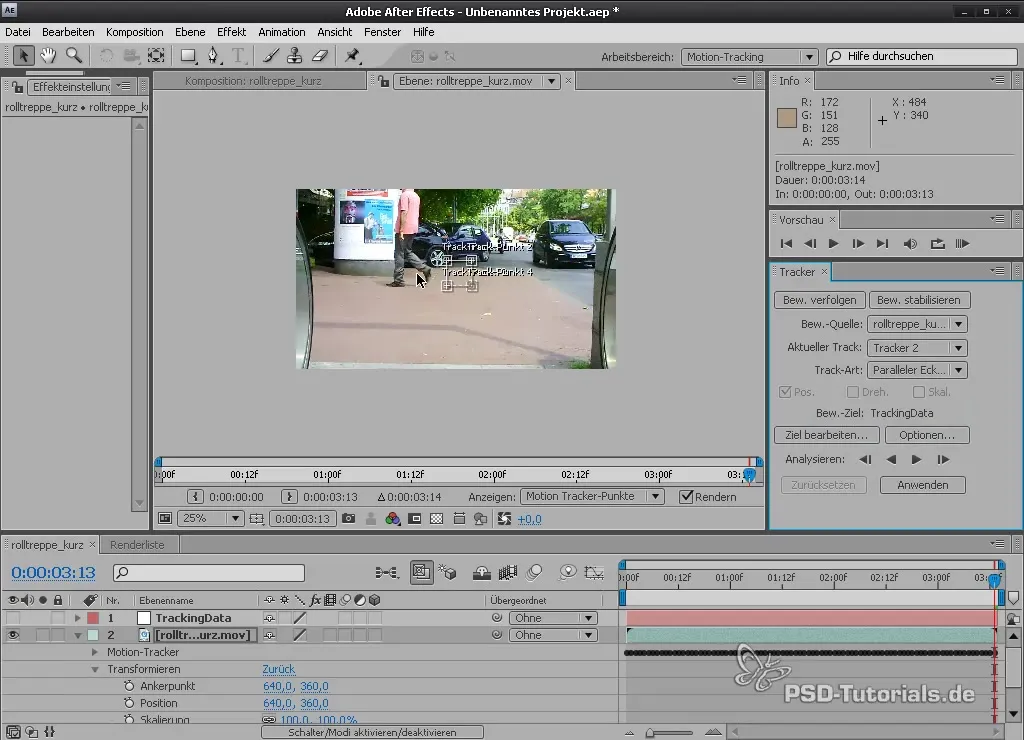
11. Utilizarea Mocha pentru urmărire avansată (opțional)
Dacă ai nevoie de mai mult control asupra urmării, poți folosi Mocha. Creează un proiect nou în Mocha și importă materialul tău video. Mocha analizează conținutul obiectelor, ceea ce oferă rezultate mai precise, în special în scene complexe.

12. Exportarea datelor de urmărire
După ce ai efectuat urmărirea în Mocha, poți exporta datele de urmărire. Alege „Exportă datele de urmărire” și copiază-le în clipboard. Întoarce-te la After Effects și lipește datele pe materialul video corect.
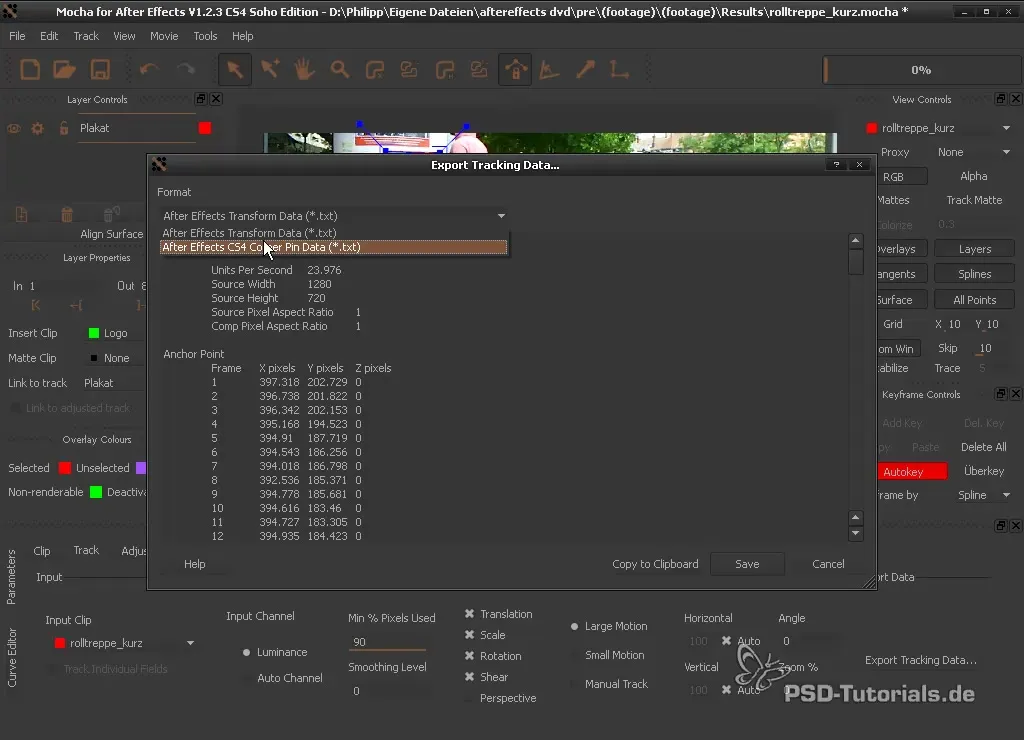
Sumar - Motion Tracking în After Effects
Prin Motion Tracking în After Effects, poți urmări cu precizie mișcările din materialul tău video și să folosești efecte creative pentru aceasta. De la funcțiile de bază de urmărire până la utilizarea Mocha, posibilitățile sunt variate. Cu acești pași, ești capabil să îmbogățești proiectele tale cu urmăriri de mișcare profesionale.
Întrebări frecvente
Cum încep Motion Tracking în After Effects?Mergi în After Effects la „Motion Tracking” în spațiul de lucru sau alege „Tracker” din meniul fereastră.
Care este diferența dintre Regiunea funcției și Regiunea de căutare?Regiunea funcției descrie zona pe care dorești să o urmărești, în timp ce Regiunea de căutare defineste unde ar trebui trackerul să caute aceiași pixeli în următorul cadru.
Pot aplica datele de urmărire pe alte obiecte?Da, poți aplica datele de urmărire pe obiecte nule sau alte straturi pentru a le sincroniza cu mișcările materialului tău video.
De ce efectele mele nu sunt luate în considerare la urmărire?Efectele se aplică doar pe stratul de compoziție. La urmărire, se accesează direct stratul inițial fără efecte.
Ce face Mocha special în comparație cu After Effects?Mocha oferă o urmărire avansată care se bazează pe forme și este mai puțin sensibilă la perturbările cauzate de obiecte în cadru.


